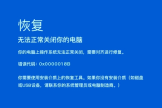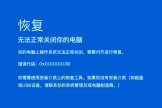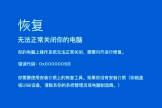0x0000012B蓝屏如何修复
蓝屏代码0x0000012B表示"FAULTY_HARDWARE_CORRUPTED_PAGE",意思是硬件故障导致了页面的损坏。这可能是因为某个硬件设备出现问题,例如内存、硬盘或其他外部设备。蓝屏错误提示了系统无法正确访问、读取或写入内存页面而导致崩溃。
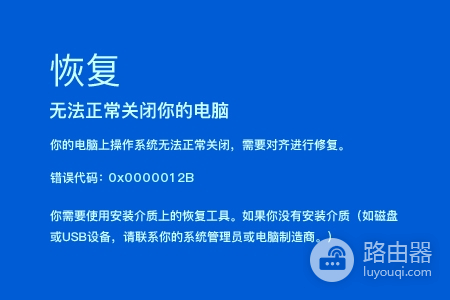
要解决这个问题,可以尝试以下方法:
方法一:运行系统内存测试
有些蓝屏错误可能是由于内存故障引起的,可以使用第三方内存测试工具(如MemTest86)来对电脑的内存进行全面检测,以确定是否存在损坏或不稳定的内存模块。
方法二:执行系统还原
尝试通过还原系统到之前的稳定状态来修复问题,打开控制面板,选择"系统和安全",然后选择"系统",点击"系统保护",选择"系统还原"并按照向导进行操作。
方法三:检查磁盘健康状态
运行磁盘错误检查工具(CHKDSK)来扫描和恢复文件系统中的错误,在命令提示符下输入chkdsk /f命令来执行该操作。
方法四:使用一键修复工具助手(强烈推荐)
1、首先你的电脑必须下载与完成安装完成快快蓝屏修复助手。如果你还没有安装点击下方链接下载。
下载地址:>>>快快蓝屏修复助手<<<
提示:安装路径不要选择C盘,避免产生问题造成损失。
2、找到你电脑中的快快蓝屏修复助手,点击进入。看到首页后,点击首页一键扫描按钮开始扫描。等待几分钟,就能获取你急切想要的结果。
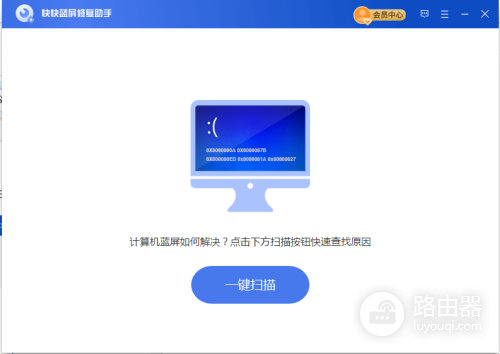
3、扫描完成后会显示电脑的所有蓝屏记录以及蓝屏的详细信息。
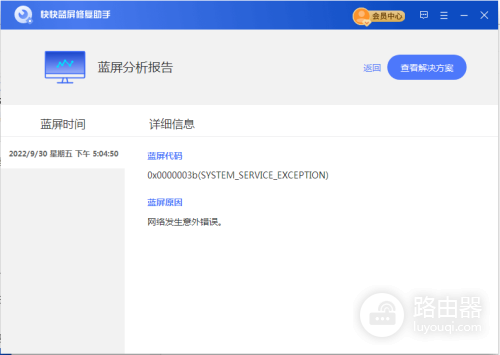
4、解决方案页面显示了导致该次蓝屏的具体原因和解决方案,点击右上角的一键修复进行修复。
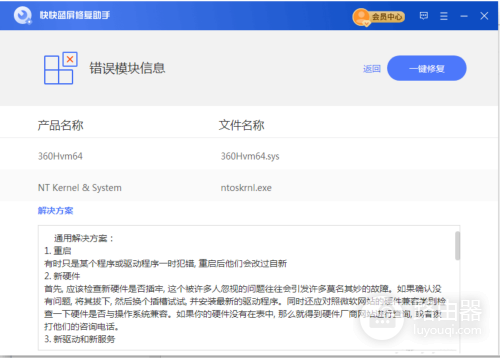
5、切记,当修复完成之后我们还是需要重新启动计算机的。毕竟一切修复的结果,需要重新后,才能被系统认可。
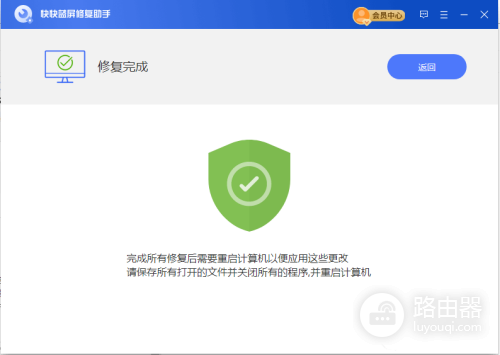
当你完成重启后,你电脑的蓝屏问题已经基本解决了。相信小编,不要急需卸载快快蓝屏修复助手。毕竟它强大的功能是你未来的一个保障,可以随时随地为你服务,让你再次遇到蓝屏问题不在抓狂。
其他相关信息:
FAULTY_HARDWARE_CORRUPTED_PAGE bug 检查 的值为 0x0000012B。 此 bug 检查指示 Windows 内存管理器检测到损坏。 这种损坏只能由使用物理寻址访问内存的组件引起。
FAULTY_HARDWARE_CORRUPTED_PAGE参数
有两种情况,内存管理器使用两组不同的参数引发FAULTY_HARDWARE_CORRUPTED_PAGE bug 检查。
如果参数 3 和参数 4 均为零,则 bug 检查指示内存管理器在页中检测到内存管理器预期为零的单位错误。
如果参数 3 和 4 不为零,则压缩存储管理器会引发 bug 检查,原因是由于物理内存损坏而无法解压缩页面。
内存管理器页不为零的错误参数
此 bug 检查指示在此页中发现了单位错误。 此错误是硬件内存错误。
| 参数 | 说明 |
|---|---|
| 1 | 虚拟地址映射到损坏的页面 |
| 2 | 物理页码 |
| 3 | 零个 |
| 4 | 零个 |
压缩的存储管理器错误参数
此 bug 检查指示发生了存储管理器内存错误。 这可能是身份验证失败、CRC 失败或解压缩失败。
| 参数 | 说明 |
|---|---|
| 1 | FailStatus - 指示失败的类型 |
| 2 | 正在读取的页面的 CompressedSize |
| 3 | 源缓冲区 |
| 4 | 目标缓冲区 |
原因
此 bug 检查只能通过物理内存访问导致的内存损坏发生。 物理内存损坏的原因包括:
RAM 硬件有缺陷。 驱动程序或设备通过错误的 DMA 操作或关联的 MDL 错误地修改物理页。 硬件设备或固件损坏内存导致的损坏,例如固件在电源转换中非法修改物理页面。注意
压缩的存储管理器可以检测损坏是否由单位错误引起,并自动更正此情况,而不会引发 bug 检查。 如果损坏不是由单个位错误引起的,则压缩存储管理器会报告此 bug 检查。
有关 Windows 内存管理器和内存压缩的详细信息,请参阅 Windows Internals 7th Edition 第 1 部分。
解决方法
若要调查此 bug 检查是否由 RAM 硬件缺陷引起,请运行 Windows 内存诊断工具。 在控制面板搜索框中,输入“内存”,然后选择“诊断计算机的内存问题”。运行测试后,使用事件查看器查看系统日志下的结果。 选择“MemoryDiagnostics-Results”条目以查看结果。
另请参阅
Bug 检查代码参考
Windows 内核模式内存管理器